תקן את PlayStation "קרתה שגיאה" בכניסה
Miscellanea / / November 28, 2021
קודי שגיאה ידועים לשמצה, אבל אין קוד שגיאה בכלל יכול להיות הרבה יותר מכעיס. קל יחסית לפתור שגיאה שקיבלת במסוף שלך או במכשיר אחר על ידי חיפוש פשוט באינטרנט של קוד השגיאה. אבל במקרה זה, לא מסופק מידע רב לגבי השגיאה למשתמש.
שגיאה חסרת שם זו יכולה להיות מבקר תכוף בקונסולת הפלייסטיישן 4 שלך מכיוון שהיא צצה עם הודעה קצת מבשרת רעות "אירעה שגיאה" וללא מידע אחר. שגיאה זו מתרחשת בדרך כלל בעת אתחול ה-PS4 שלך או ניסיון להיכנס לפרופיל ה-PSN שלך. לפעמים זה עשוי להופיע בזמן שאתה משנה את הגדרות החשבון שלך, אבל לעתים רחוקות מאוד במהלך המשחק.
במאמר זה, נעבור על מספר שיטות לפתור את שגיאת הפלייסטיישן ללא קוד שגיאה.

תוכן
- כיצד לתקן את PlayStation "קרתה שגיאה" (ללא קוד שגיאה)?
- שיטה 1: אמת ועדכן את פרטי חשבון ה-PSN שלך
- שיטה 2: צור חשבון PSN חדש באמצעות כתובת דוא"ל חדשה
- שיטה 3: היכנס לחשבון שלך ממסוף אחר
- שיטה 4: שנה את הגדרת הפרטיות שלך ל'אף אחד'
- שיטה 5: שנה את הגדרת מערכת שמות הדומיין (DNS) שלך
- שיטה 6: נתק את כבל החשמל
- שיטה 7: הפעל או הפעל מחדש אימות דו-שלבי
כיצד לתקן את PlayStation "קרתה שגיאה" (ללא קוד שגיאה)?
למרות ששגיאה זו מרגישה מעורפלת ולא ברורה, יש כמה שיטות ברורות וקלות כדי לגרום לה להיעלם. שינוי הגדרות חשבון ה-PSN שלך יעשה את העבודה עבור רוב בעוד שאחרים עשויים לנסות להשתמש בחשבון שלהם בקונסולה אחרת. פשוט ניתוק כבל החשמל או שינוי הגדרת ה-DNS הוא גם פתרון בר-קיימא. כל אחת מהשיטות המוזכרות להלן היא פשוטה ומהירה למדי, כך שתוכל לחזור בקלות לשחק את המשחק האהוב עליך.
שיטה 1: אמת ועדכן את פרטי חשבון ה-PSN שלך
רשת פלייסטיישן (PSN) חשבון מאחסן ומסנכרן את הפרטים האישיים שלך וכן מאפשר לך לקנות באינטרנט כדי להוריד משחקים, סרטים, מוזיקה והדגמות.
סביר להניח שהשגיאה נגרמת בגלל שמיהרתם להתחיל לשחק בקונסולה שזה עתה רכשתם מבלי לאמת תחילה את חשבון ה-PSN שלכם. אימות ועדכון פרטי החשבון שלך עשויים להיות מועילים בהימנעות מקוד שגיאה זה ויעזור לך לקבל גישה להיבטים מסוימים של הרשת.
בצע את השלבים הבאים כדי לעדכן ולאמת את פרטי חשבון ה-PSN שלך כדי לתקן בעיה זו.
שלב 1: במחשב או בטלפון פתח את תיבת הדואר הנכנס שלך. ודא שאתה נכנס לאותה כתובת דוא"ל ששימשה להגדרת חשבון ה-PSN שלך.
שלב 2: בתיבת הדואר הנכנס שלך, אתר את הדואר שנשלח על ידי PlayStation. אתה יכול לעשות זאת בקלות על ידי חיפוש 'סוני' או 'פלייסטיישןבשורת החיפוש.
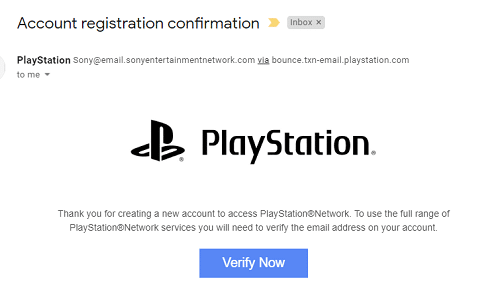
הדואר יבקש את אישור כתובת המייל שלך, לשם כך, פשוט לחץ על הקישור המצורף בדואר. לאחר שאישרת, לא אמור לקבל שגיאה זו שוב.
הערה: אם עבר זמן רב מאז יצירת חשבון ה-PSN שלך, ייתכן שהקישור פג. במקרה כזה, אתה יכול להיכנס האתר של פלייסטיישן ולבקש קישור חדש.
שיטה 2: צור חשבון PSN חדש באמצעות כתובת דוא"ל חדשה
בעיות בשרת של רשת הפלייסטיישן עלולות לגרום לכך שהמשתמש לא יוכל לאמת את החשבון שלו. יצירה וכניסה לחשבון חדש בהחלט יתקן כל שגיאה. אם זה עתה רכשת קונסולה חדשה, זה לא יהיה עניין גדול מכיוון שלא תאבד שום התקדמות שלך. הקפד לאמת את החשבון החדש בזמן ובצורה נכונה לפני השימוש.
1. הפעל את הפלייסטיישן שלך ונווט בעצמך לקטע 'משתמש חדש'. ללחוץ 'צור משתמש' או 'משתמש 1' במסך הכניסה לפלייסטיישן. פעולה זו תיצור משתמש מקומי בפלייסטיישן עצמו ולא חשבון PSN.
2. בחר 'הַבָּא' ואחריו 'חדש ב-PlayStation Network? צור חשבון'.

3. כעת, לחץ על 'הרשם עכשיו’.
4. על ידי לחיצה על כפתור 'דלג' תוכל להמשיך ישירות לשחק את המשחק במצב לא מקוון. זכור, על ידי ניווט עצמך לאוואטר שלך במסך הבית של המסוף שלך, תוכל להירשם ל-PSN מאוחר יותר.
5. נווט לפרופיל של משתמש 1 אם אתה משתמש בפלייסטיישן שלך בפעם הראשונה. תצטרך להזין את הפרטים שלך בצורה נכונה ואמיתית, לחץ על 'הַבָּאכפתור ' בכל מסך חדש.
6. מלבד מידע אישי, תצטרך גם להזין את ההעדפות שלך כדי להתאים אישית את הגדרות החשבון שלך. אלה כוללים שיתוף, העברת הודעות והעדפות חברים.
7. אם אתה מתחת לגיל 18, אתה תורשה לשחק רק במצב לא מקוון. אתה צריך אישור ממבוגר כדי להפעיל את המצב המקוון. אנו ממליצים לך בחום שלא להזין תאריך לידה שגוי כדי לגשת למצב המקוון אם אתה קטין שכן זה נוגד את תנאי השימוש במכשיר.
8. אם אתה מעל גיל 18, אז בעת הזנת אמצעי התשלום, הכתובת שהוזנה צריכה להיות זהה לזו ששימשה בחשבון הכרטיס שלך. זה ימנע שגיאות ובעיות נוספות מלהגיע.
9. בעת הזנת כתובת הדוא"ל שלך ודא שזו זו שאתה מחובר אליה, מכיוון שתקבל א קישור לאימות בקרוב. אם אינך מצליח לאתר אימייל מצוות ה-PlayStation, בדוק פעם אחת את הספאם או תיקיית הזבל. מצא את הדואר על ידי הקלדת 'Sony' או 'PlayStation' בשורת החיפוש. עקוב אחר הקישור כדי ליצור חדש תעודה מזהה מקוונת על ידי הזנת שם פרטי ושם משפחה. זכור, השם יהיה ציבורי וגלוי לאחרים.
אם אתה עדיין לא מצליח למצוא את האימייל, בחר 'עֶזרָהכדי לשנות שוב את כתובת הדוא"ל שלך או לבקש מה-PlayStation שלך לשלוח שוב את הדואר. בחר 'התחבר עם פייסבוקכדי לקשר את ה-PSN שלך לחשבון הפייסבוק שלך.
שיטה 3: היכנס לחשבון שלך ממסוף אחר
אם אתה מכיר מישהו שבבעלותו גם קונסולת פלייסטיישן 4, השיטה הספציפית הזו מועילה. ל תקן את ה-PlayStation בעיה התרחשה שגיאה, כניסה זמנית לקונסולה של מישהו אחר. אתה יכול לשתף את פרטי החשבון עם חבר מהימן ולבקש ממנו להתנתק משלו ולהיכנס לשלך לזמן מה.

אנו ממליצים להיות נוכחים פיזית במהלך התהליך ולהיכנס לחשבון בעצמך מכיוון שזו הדרך הבטוחה ביותר לוודא שפרטי החשבון והסיסמה אינם נפגעים. לאחר זמן מה, צא מהחשבון שלך מהמסוף הזה והתחבר למסוף משלך ובדוק אם זה פותר את הבעיה.
מוּמלָץ:7 דרכים לתקן PS4 (PlayStation 4) הקפאה ופיגור
שיטה 4: שנה את הגדרת הפרטיות שלך ל'אף אחד'
בעלי חשבון יכולים בקלות להגביל את מידת הגלוי שלהם למשתמשי PlayStation Network אחרים על ידי שינוי הגדרות הפרטיות שלהם. זהו פתרון לעוד קבוצה של בעיות, אך חלק מהמשתמשים דיווחו על תיקון פוטנציאלי לבעיה הנוכחית שלך. שינוי הגדרות הפרטיות שלך ל'אף אחדשווה לנסות מכיוון שזה יכול לתקן את הבעיה לצמיתות. שיטת שינוי ההגדרות הזו קלה ופשוטה למדי.
1. הפעל את הקונסולה שלך ונווט בעצמך אל 'ביתתפריט. הקש על סמל גלגל השיניים כדי לפתוח את 'הגדרות'.
2. ברגע בתפריט ההגדרות, לחץ על 'רשת הפלייסטיישן'. בתפריט המשנה לחץ על 'ניהול חשבון' ולאחר מכן על 'הגדרות פרטיות’. כאן, ייתכן שתצטרך להזין את סיסמת ה-PlayStation ID שלך.
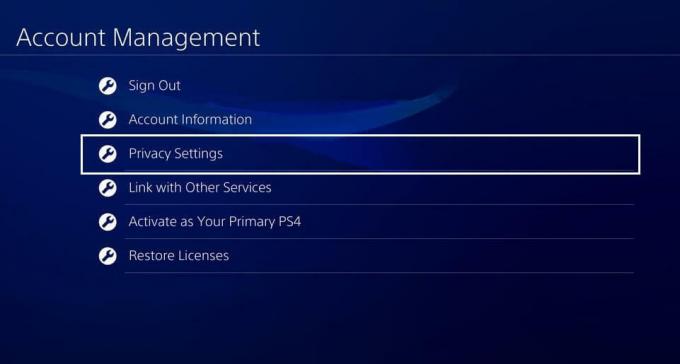
3. בזה אחר זה בחר ידנית את התכונות שברצונך לשנות עבורן הגדרות פרטיות ושנה אותן ל'אף אחד’. לדוגמה, תחת 'שיתוף החוויה שלך' תמצא 'פעילויות וגביעים' שבו תמצא את האפשרות לשנות אותו ל'אף אחד’. הדבר נכון גם לגבי 'התחברות עם חברים' שבמסגרתו אתה יכול לשנות את ההגדרות ל'חברים של חברים', 'בקשות חברים', 'חיפוש' ו'שחקנים שאתה עשוי להכיר'. המשך אותו הדבר עבור 'הגנה על המידע שלך', 'אפשרות הודעות' ו'ניהול רשימת החברים שלך'.
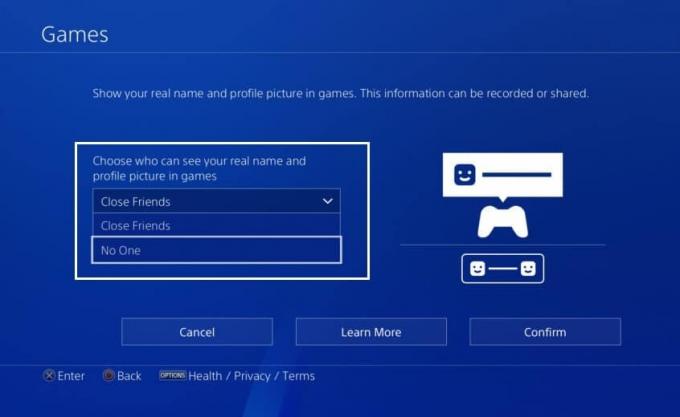
4. כעת, חזור לתפריט הראשי והפעל מחדש את קונסולת הפלייסטיישן שלך כדי לבדוק אם אתה מסוגל תקן את ה-PlayStation בעיה התרחשה שגיאה.
שיטה 5: שנה את הגדרת מערכת שמות הדומיין (DNS) שלך
מערכת שמות הדומיין (DNS) פועלת כמו ספר הטלפונים של האינטרנט. אנו יכולים לגשת למידע הזמין באינטרנט דרך שמות דומיינים שונים (כמו כרגע תשתמש ב-'troubleshooter.xyz'). דפדפני אינטרנט מקיימים אינטראקציה עם השימוש בכתובות פרוטוקול אינטרנט (IP). DNS מתרגם דומיין לכתובות IP כך שהדפדפן שלך יוכל לגשת לאינטרנט ולמשאבים מקוונים אחרים.
שינוי והתאמה של חיבור האינטרנט שלך יכולים להחזיק את המפתח למנוע שגיאה זו. זה יהיה לשנות את כתובת ה-DNS של חיבור האינטרנט שלך לכתובת DNS פתוחה שנוצרה על ידי Google במיוחד. זה עשוי לפתור את הבעיה ואם לא, חיפוש פשוט בגוגל יעזור לך למצוא את כתובת ה-DNS הפתוח הנכונה.
שיטה 6: נתק את כבל החשמל
אם אתה מקבל שגיאה זו בזמן שאתה מנסה לשחק במשחק שלך ואין קוד שגיאה נוסף לצדו, השיטה הרשומה למטה היא הדרך הטובה ביותר שלך לפתור את הבעיה. הרבה משתמשים מצאו שהפתרון הזה מועיל עם משחקים שונים, במיוחד במשחקים כמו Tom Clancy's Rainbow Six Siege.
1. לאחר שהשגיאה צצה בקונסולה שלך, נווט את עצמך לתפריט ההגדרות ומצא את האפשרות 'ניהול חשבון'. לחץ על 'יציאה' כדי לצאת מחשבונך.
2. עַכשָׁיו, כבה לחלוטין את קונסולת הפלייסטיישן 4 שלך.
3. לאחר כיבוי מוחלט של הקונסולה, מהגב של הקונסולה, נתק את כבל החשמל בעדינות.

4. השאר את הקונסולה מנותקת לזמן מה, 15 דקות יעשו את העבודה. חבר את כבל החשמל בזהירות ל-PS4 ולהדליק אותו שוב.
5. היכנס שוב לחשבון שלך ברגע שהקונסולה מתחילה ובדוק אם אתה מסוגל לעשות זאת תקן את ה-PlayStation בעיה התרחשה שגיאה.
שיטה 7: הפעל או הפעל מחדש אימות דו-שלבי
מעט משתמשים דיווחו כי השבתה והפעלה מחדש של הליך אבטחת האימות הדו-שלבי כפתרון המושלם והקל. אם זה לא מופעל כבר, אז רק הפעלת האפשרות עושה את העבודה.
מערכת האימות הדו-שלבי מגנה על המשתמש מפני התחברות לא רצויות בכך שהיא מוודאת שרק אתה יכול לגשת לחשבון שלך ברשת הפלייסטיישן. בעיקרון, בכל פעם שמתגלה כניסה חדשה במערכת שלך, תקבל הודעת טקסט עם קוד אימות שיש להזין בזמן שאתה מנסה להיכנס.
קרא גם:כיצד להעביר את Microsoft Office למחשב חדש?
התהליך לשינוי הגדרת האימות הדו-שלבי הוא קל, פשוט עקוב אחר השיטה המוזכרת להלן.
שלב 1: עבור אל 'ניהול חשבוןאפשרויות ' בתפריט ההגדרות. לחץ על 'פרטי חשבון' ולאחר מכן על 'אבטחה' בתפריט המשנה. אם זה כבר מופעל, לחץ על האפשרות 'סטטוס', ובתפריט הנפתח, בחר 'לא פעיל' ולאחר מכן 'אשר'. הפעל מחדש את המכשיר והפעל אותו שוב.
שלב 2: היכנס עם פרטי החשבון שלך (אם עדיין לא עשית זאת). אתר את 'הגדר עכשיוהלחצן נמצא תחת 'אימות דו-שלבי' ולחץ עליו.
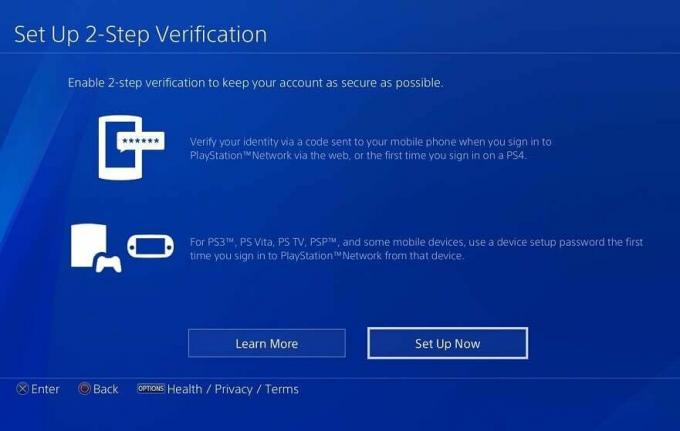
שלב 3: בתיבה המוקפצת, הזן את מספר הנייד שלך בזהירות ולחץ על 'לְהוֹסִיף’. לאחר הוספת המספר שלך, תקבל קוד אימות בטלפון שלך. הזן את הקוד הזה במסך ה-PS4 שלך.
שלב 4: לאחר מכן, תצא מהחשבון שלך ותקבל מסך אישור. קרא את המידע שעל המסך ונווט את דרכך קדימה. לאחר מכן, לחץ 'בסדר'.



